VPS服务器安装Emby并挂载网盘建立完美多媒体中心(一)
Emby是市面上为数不多的私人多媒体服务器系统软件,它有最强大的影片搜刮能力,并且可以非常便捷远程维护其媒体库。其缺点服务端解码影片,解码4K影片,就得提高服务器的性能,高性能的服务器意味着高成本和高功耗。
Kodi是开源免费的播放终端,其特点是多平台使用,终端解码。当下智能设备的性能对于播放4K已经是性能过剩了,所以在使用终端使用Kodi播放4K是绝对没有问题的。但强大的功能也是其缺点,插件共功能多、软件不易用、不能便捷维护媒体库,最强大的插件库在大陆也无法正常使用,中文网站也是多年未维护。
相信很多朋友手里拥有一些各个国家的网盘,比如大家熟悉的OneDrive、GoogleDrive、YandexDrive、Dropbox等,但是一些在大陆的朋友却访问不了这些网盘或者访问速度很慢,于是便想到用一台在大陆能访问的VPS来安装Emby并把网盘挂载为VPS本地硬盘来使用,这样做你既可以访问网盘,还方便管理网盘里面的影视资料,让Emby削刮出精美的海报,建立起你个人高清影视网站,当然也可以使用Emby客户端来欣赏你的影视大片!
但如果把Emby、kodi、GoogleDrive、VPS结合起来使用,更能起到意想不到的完美效果:Emby来维护媒体库,GoogleDrive网盘储存影视,Kodi进行终端解码播放,VPS解决了大陆无法访问网盘的问题,实现最简单便捷的家庭多媒体中心!
先放上两张在盒子上的效果图,更多在手机客户端、电脑客户端、平板以及网页上的效果图片,请继续看下文以及后面的系列教程。

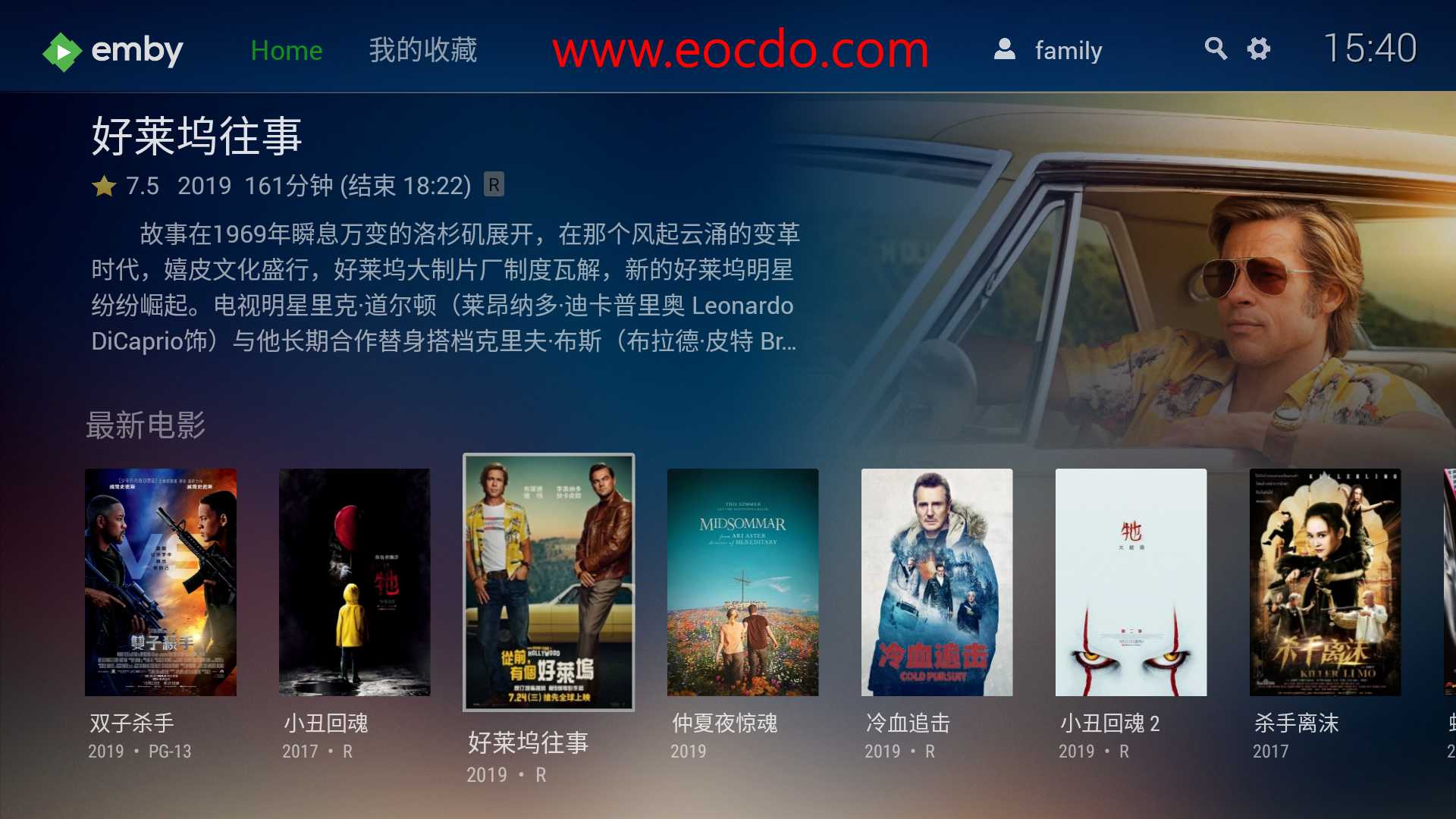
这个教程可能需要花几篇文章来叙述,虽然整个搭建过程可能就只需要20多分钟,但码字和添加图片等文档处理会比较费时。主要用到的软件有SSH工具、Rclone和Emby以及一台KVM构架的VPS。视频教程我会上传到YouTube,地址请见文尾。
在闲置VPS上安装Emby影视服务器
今天先说说在你的闲置VPS上安装Emby服务器,首先用SSH工具连接上你的VPS,博主使用的SSH工具是FinalShell,你也可以选择其他SSH工具。 本期视频教程YouTube地址
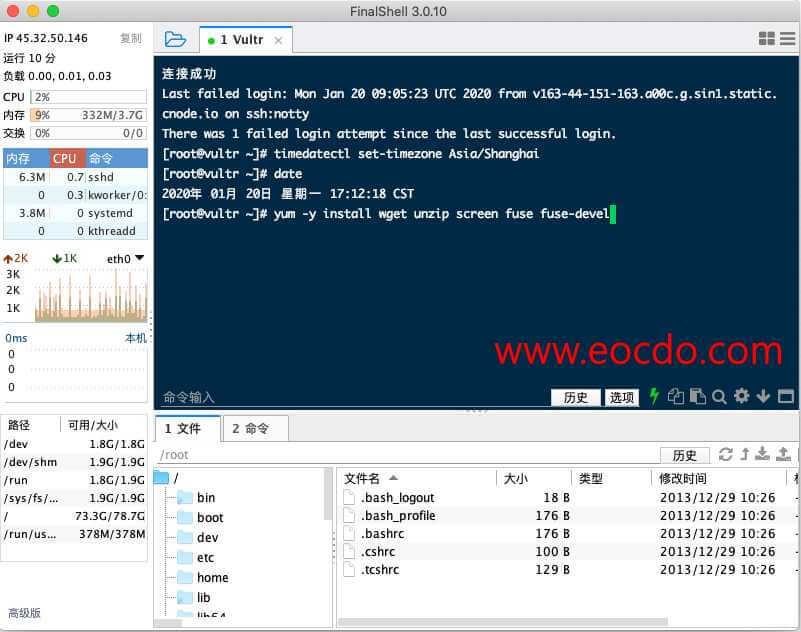 FinalShell 登陆你的VPS
FinalShell 登陆你的VPS
接着到Emby官网选择适合你系统的Emby版本安装,然后把Emby官网给出的安装代码复制后粘贴到你SSH工具对话框里面,回车便会自动安装。博主使用的是Centos7,所以选择Centos7版,如下图
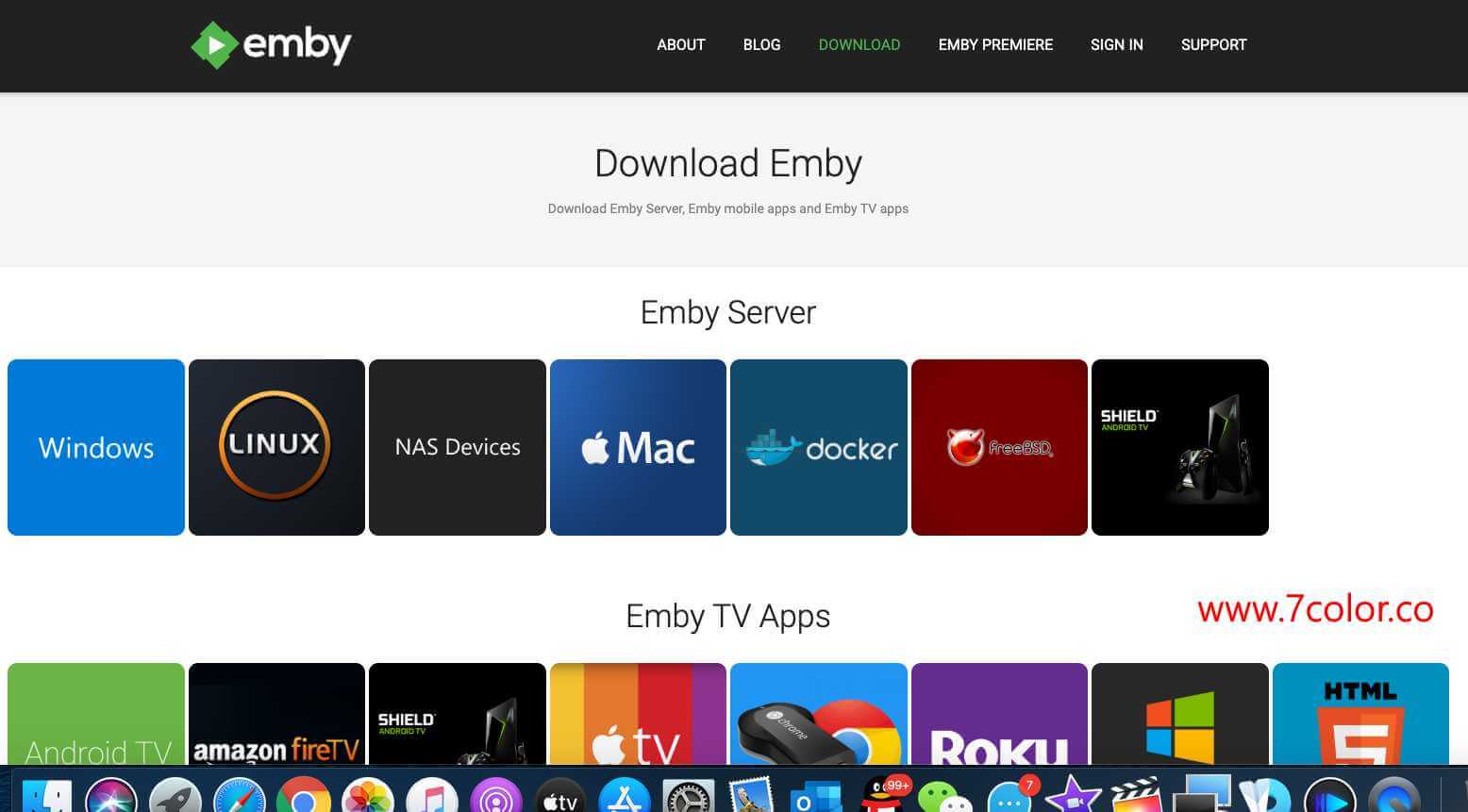 选择Linux
选择Linux
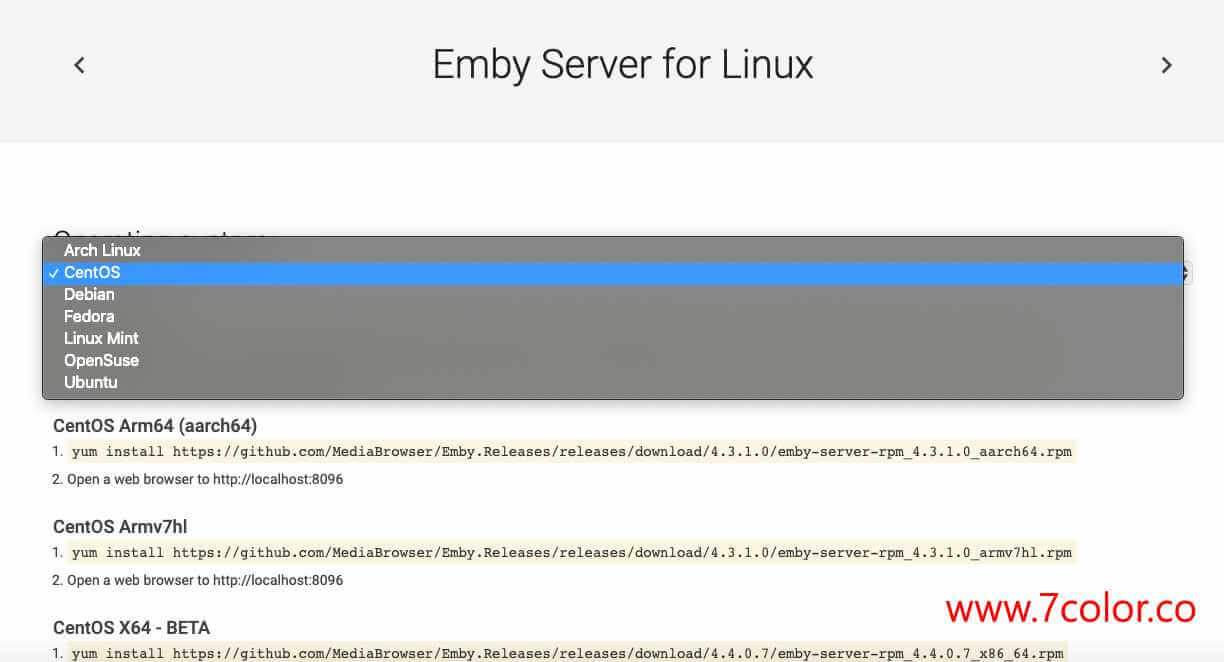
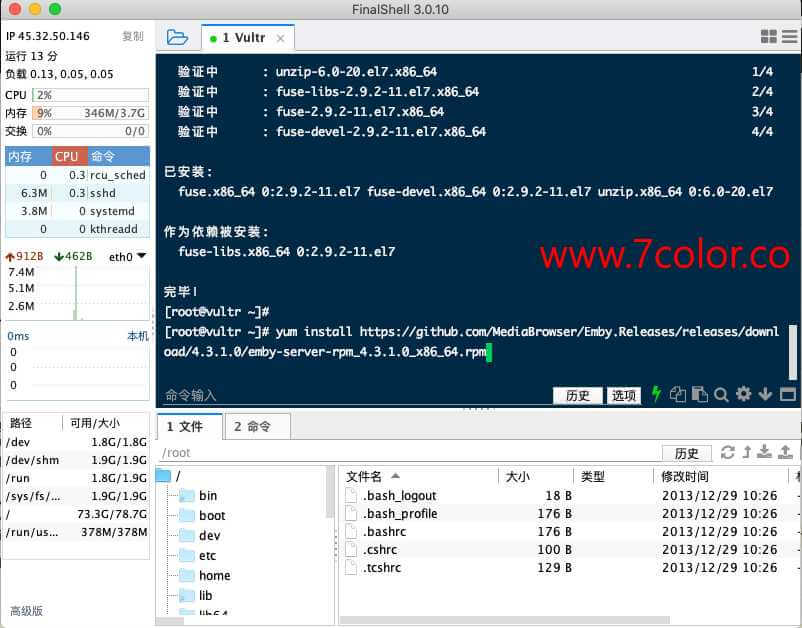 粘贴安装代码然后回车
粘贴安装代码然后回车
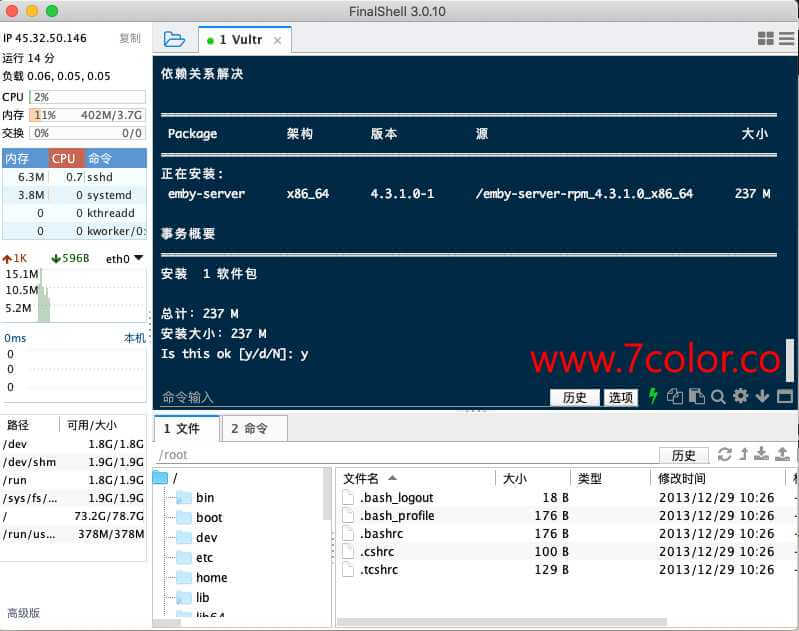 Emby程序下载完成后会提示你是否解压并安装,输入y回车
Emby程序下载完成后会提示你是否解压并安装,输入y回车
到这里,你的Emby服务器已经安装完成,接下来就是登陆到你的Emby服务器进行影视媒体库添加及设置。
如果你VPS的硬盘够大,并且已经存放了影视资料,那现在可以登录到你的Emby服务器添加影视资料了; 如果你的VPS硬盘不大或者需要挂载网盘来当做VPS本地硬盘使用,请看下一篇教程--使用rclone开机自动挂载网盘来当本地硬盘。
接着上面, 登录到你的Emby服务器添加影视资料,在浏览器输入你VPS的IP加Emby端口号8096就可以打开你的Emby服务器了,例如:http://88.88.88.88:8096;如果无法打开,可能是防火墙的原因,去防火墙开启8096端口即可,或者直接把防火墙关闭,然后就能顺利登陆Emby服务器。
- 防火墙开启8096端口:firewall-cmd --zone=public --add-port=8096/tcp --permanent
- 开启后重启一下防火墙:firewall-cmd --reload
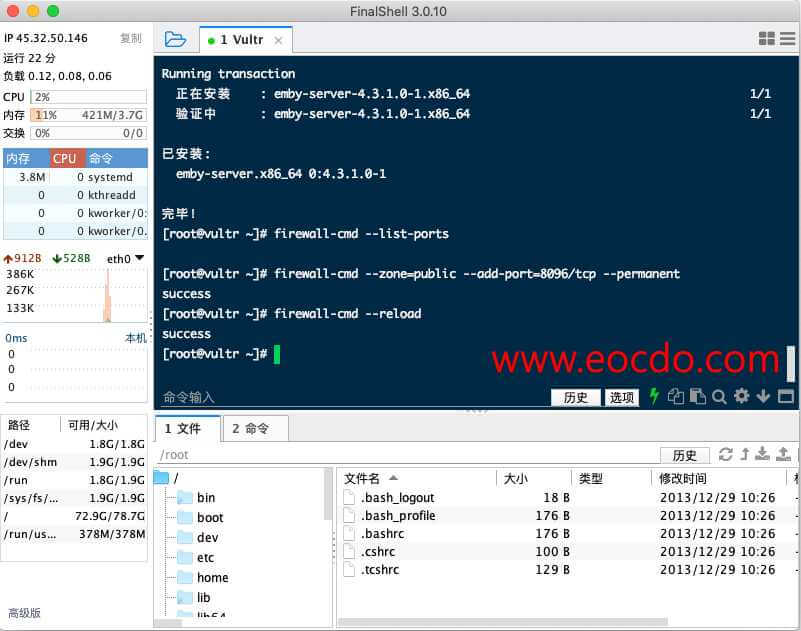 防火墙开启8096端口并重启防火墙
防火墙开启8096端口并重启防火墙
登陆进去后先让你选择语言,然后下一步会让你创建用户,填上你想要的用户名和密码后点击下一步即可;该用户即为你以后登陆你的Emby服务器的账号,也是管理员账号,如需添加更多账号给朋友使用,可以进入服务器管理控制台后再添加,后面我会讲到。接下来来到了让你添加媒体库的界面,在添加媒体资料库时候,会让你选择”元数据下载器“,也就是我们常说的削刮器,如果你不是很清楚,保持默认即可,只是”媒体资料储存方式“勾选上”Nfo“,方便你以后使用kodi连接你的Emby服务器读取资料。
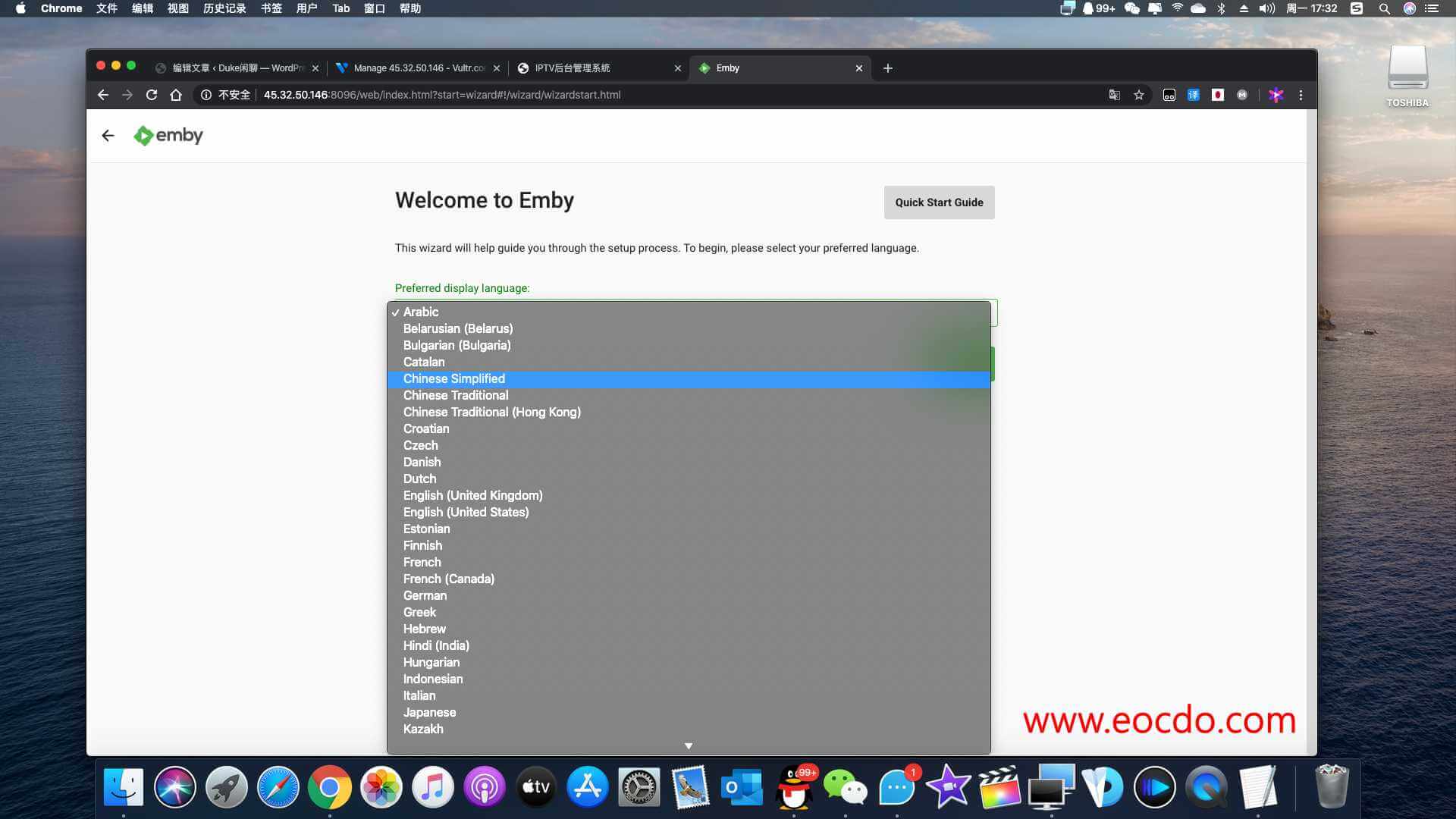 登陆后选择语言界面
登陆后选择语言界面
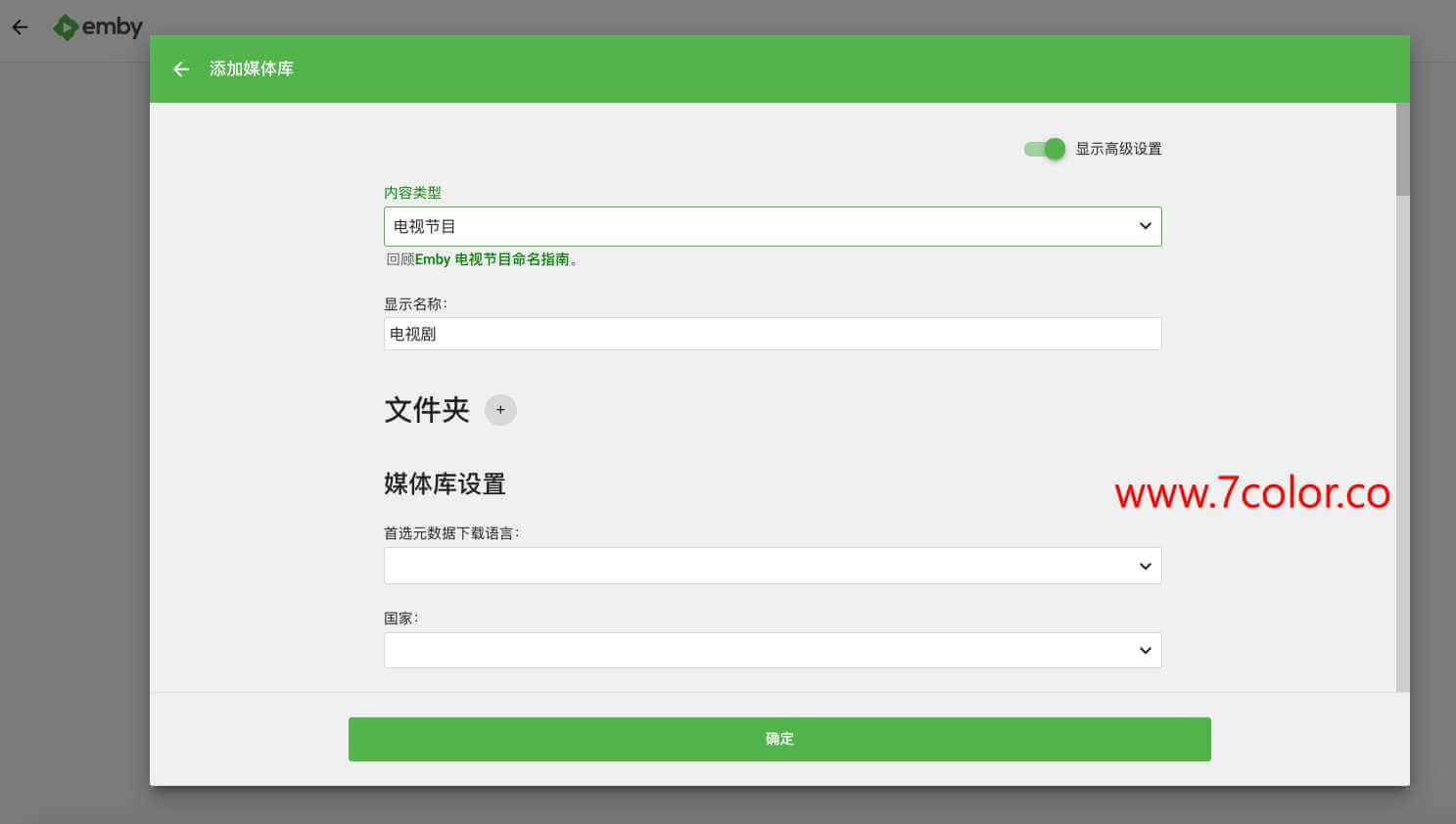 添加媒体库
添加媒体库
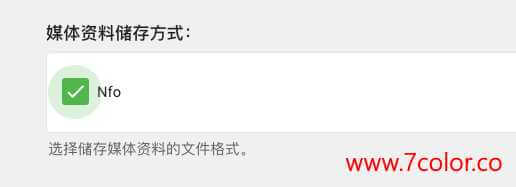 勾选上”Nfo“
勾选上”Nfo“
添加完媒体资料库点击完成后就会跳到登陆界面,用你之前建立的账号登陆即可,此时登陆进去你会发现影视的封面、海报、信息等等什么都没有,这是因为你刚刚添加完,影视资料服务器还没有识别削刮完成 ,你可以点击页面右上角的齿轮进入服务器管理控制台,在控制台你会看到识别削刮进度,识别削刮的时长根据你的影片多少决定,等就行,你不用去做别的操作,你也可以在这个时候去看看其他功能,了解熟悉下界面。
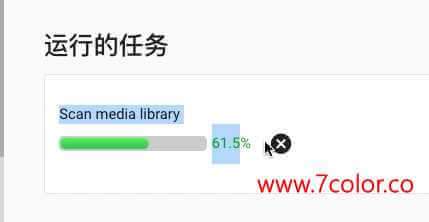 转到控制台后可以看到识别削刮进度
转到控制台后可以看到识别削刮进度
到此,在VPS上安装Emby并添加影片的设置就完成了。 等削刮完成后,你的Emby将会有如下效果……
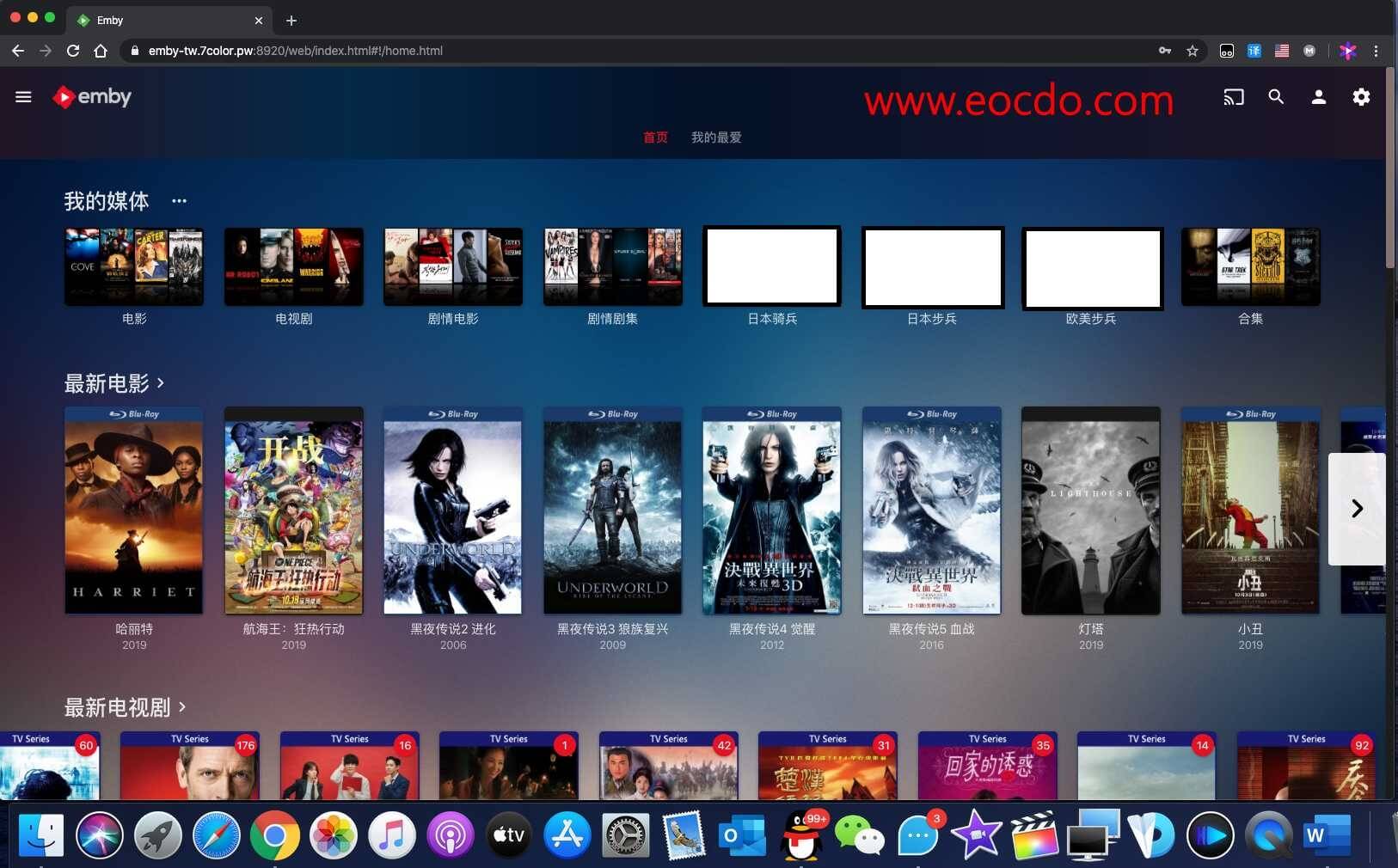 削刮完后的网页效果
削刮完后的网页效果
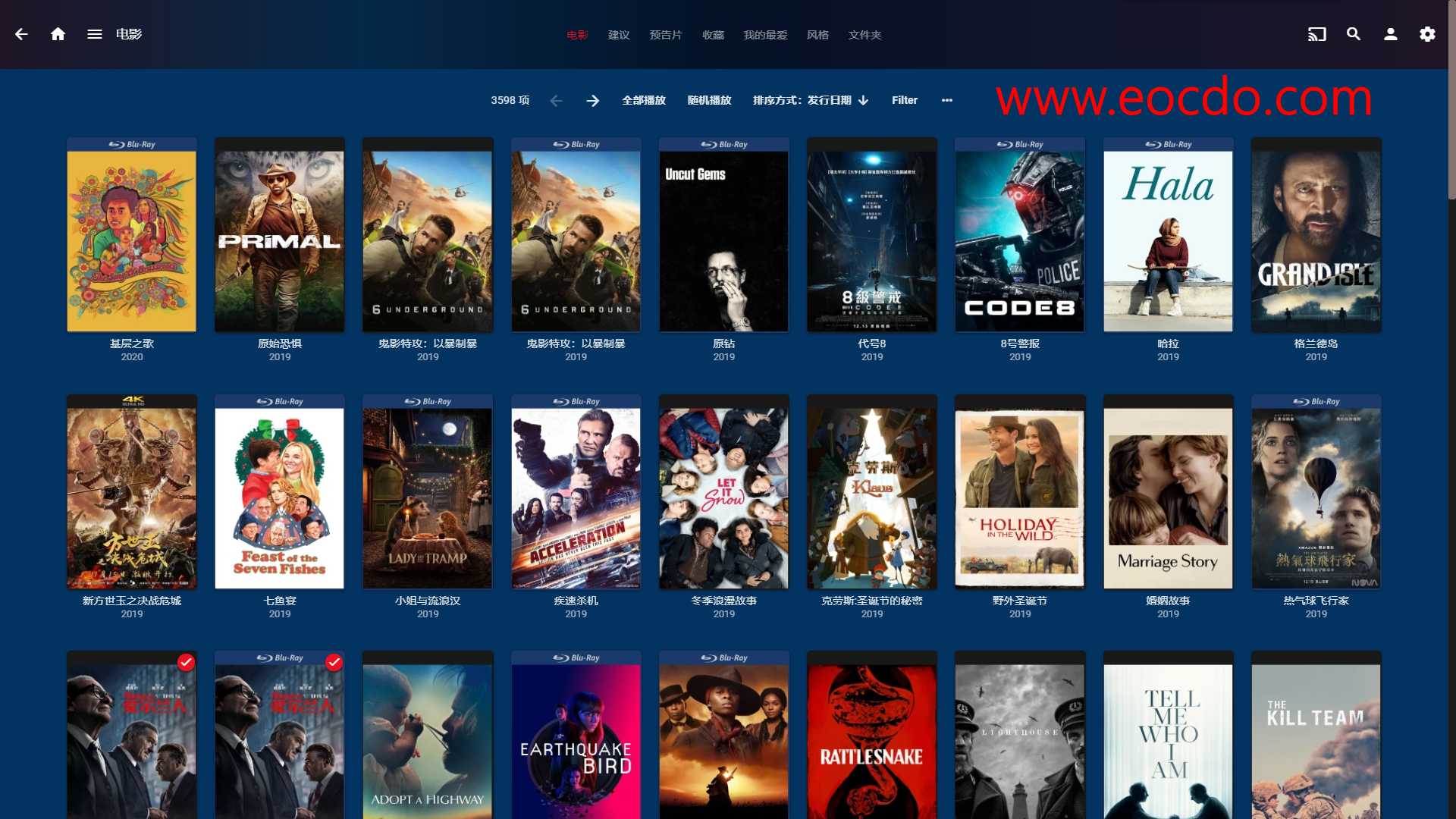 削刮完后的网页效果
削刮完后的网页效果
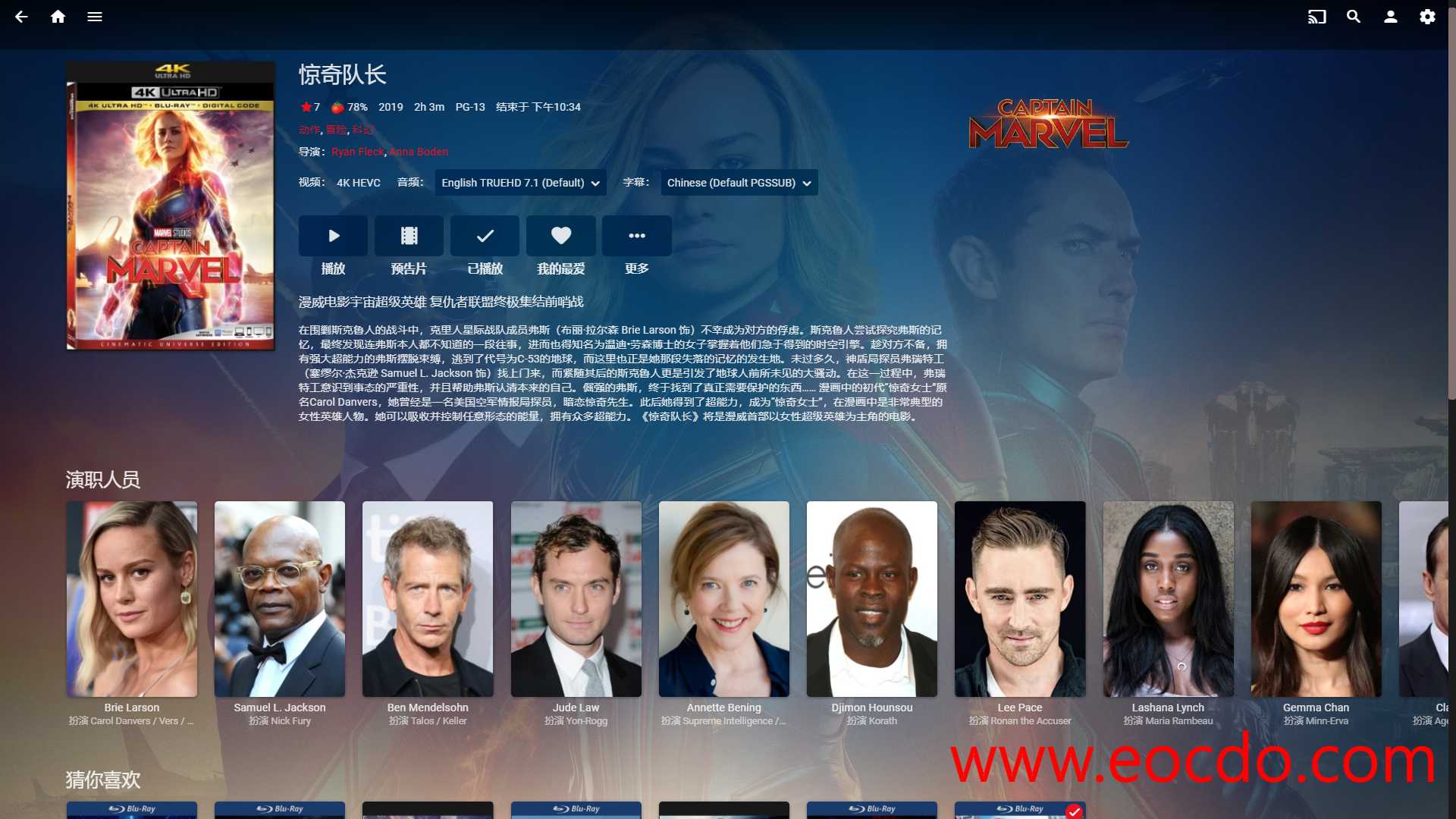
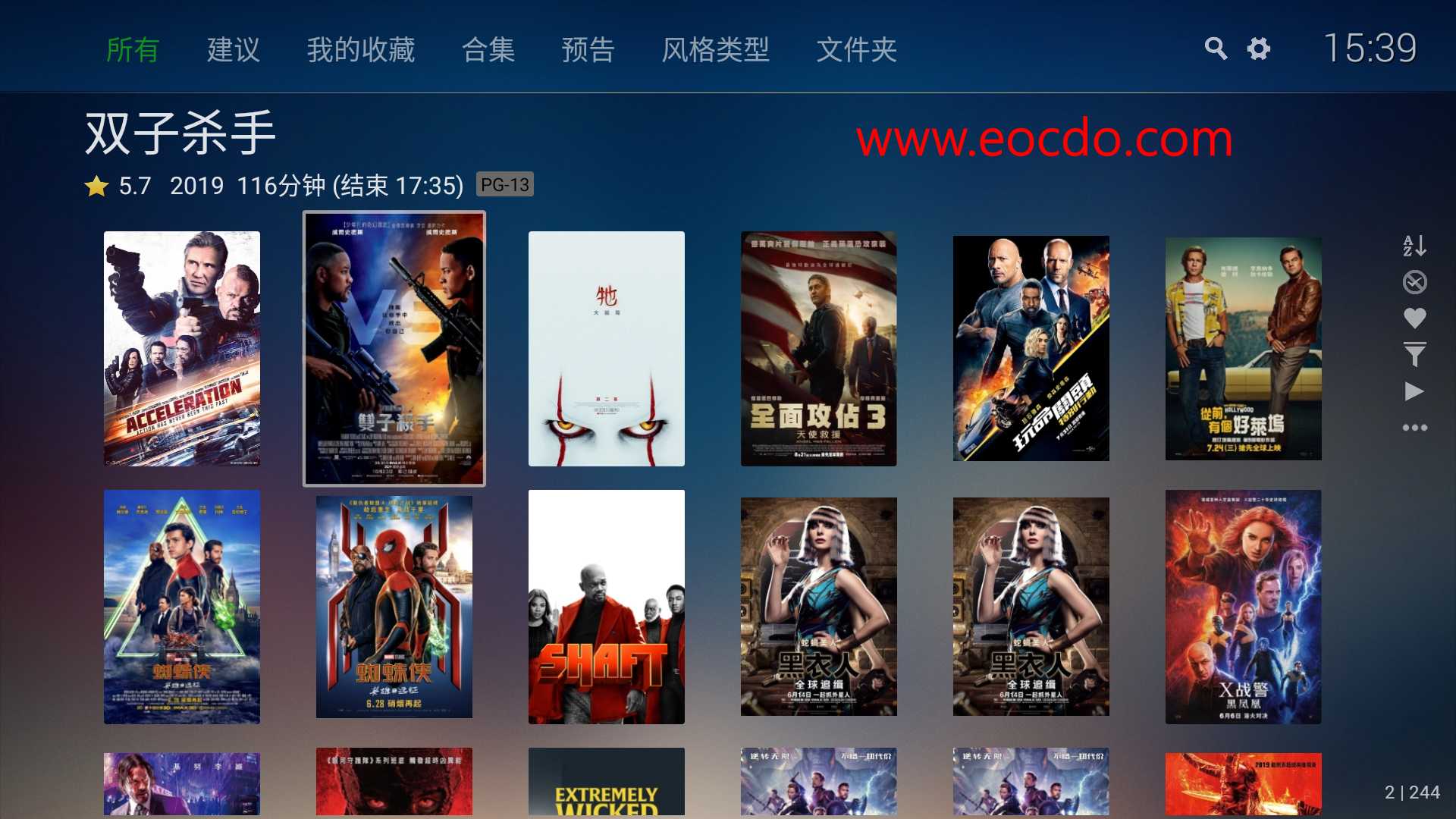 电视、平板、电脑客户端上的效果
电视、平板、电脑客户端上的效果
 电视、平板、电脑客户端上的效果,在手机客户端上影片信息会更具体
电视、平板、电脑客户端上的效果,在手机客户端上影片信息会更具体
下面说一点关于其他功能的简单设置及以后如何新增影片及媒体库:你可以点击页面右上角的人像图标来进入个人账户下的页面显示效果设置、点击服务器管理进入控制台,选择用户可以给你的朋友或者家人添加账号,在这里还可以设置屏蔽一些你不想让他们看到的内容,点击计划任务可以删除或者添加一些计划。其他功能等你去慢慢发现。
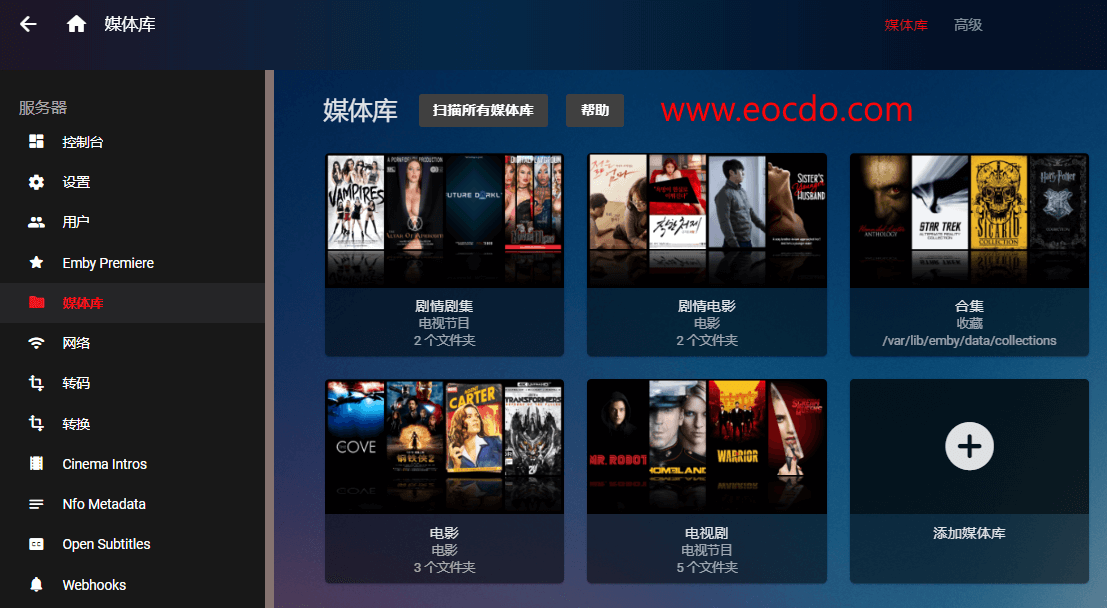 点击添加媒体库即可新增媒体库
点击添加媒体库即可新增媒体库
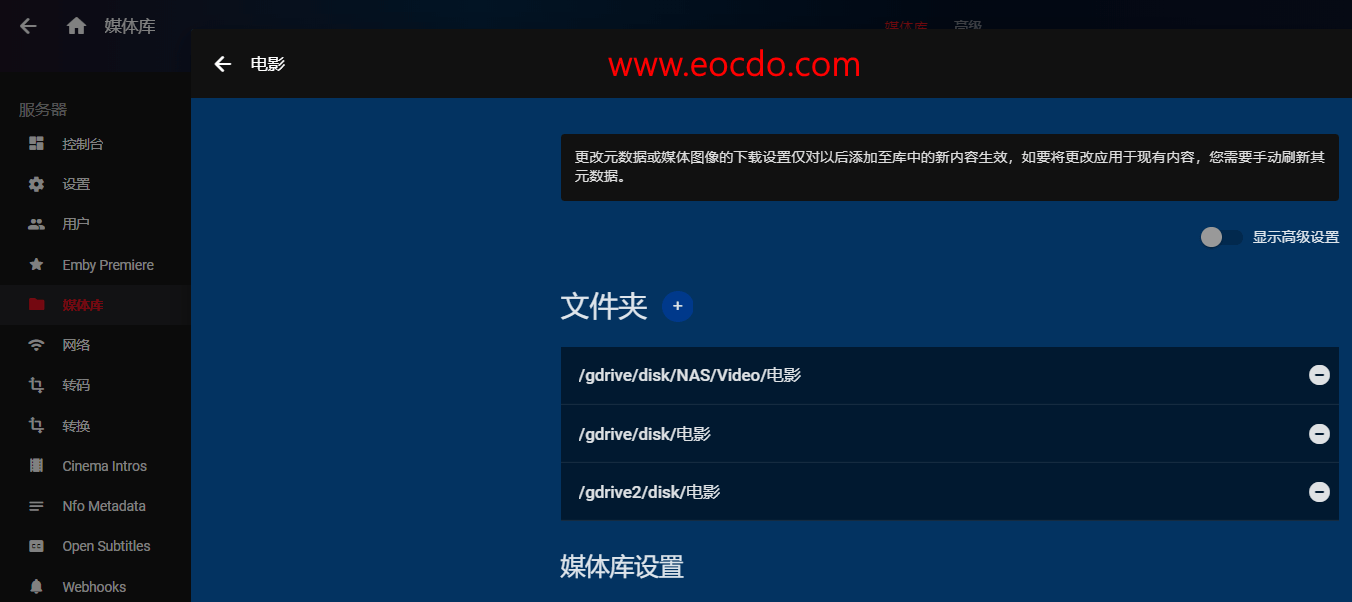 点击原有媒体库即可添加新的影视资源路径
点击原有媒体库即可添加新的影视资源路径

 控制台主题和主页面主题设置,点击右上角头像进入
控制台主题和主页面主题设置,点击右上角头像进入
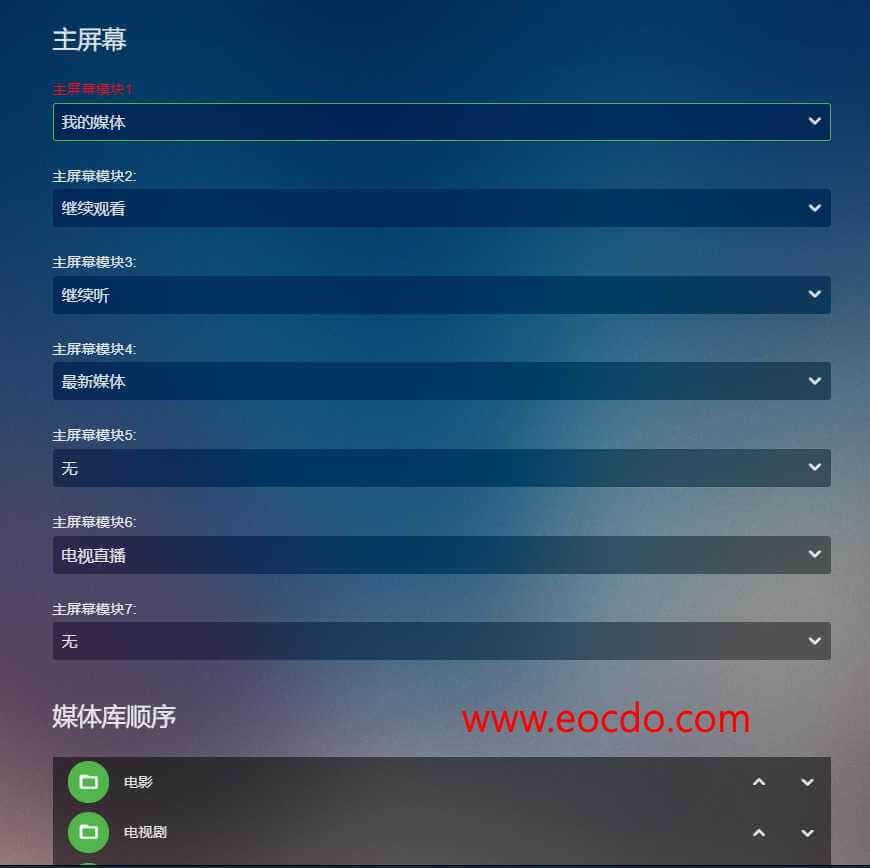 主屏幕显示的内容及排序设置
主屏幕显示的内容及排序设置
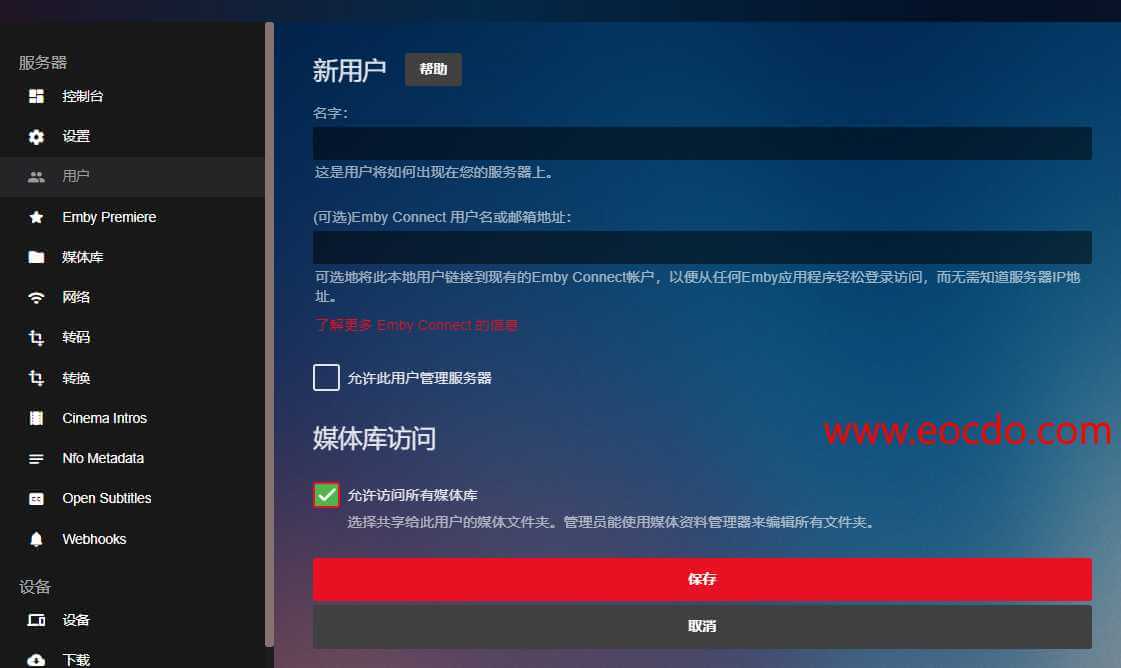 控制台添加用户
控制台添加用户
如果以后新增了影片,而Emby没有及时扫描到,可以点击媒体分类的选项,然后选择”扫描媒体库文件即可“,这个操作同样可以在服务器管理控制台下的媒体库完成;如果你是在网盘或者硬盘里面新建了影视文件夹,到服务器管理控制台下的媒体库添加或修改即可。
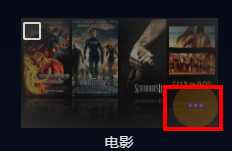
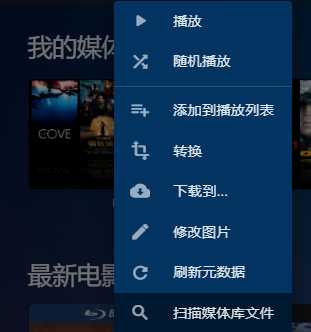
好了,关于在VPS上安装Emby并添加影片的设置到这里就全部完成了,去享受你的影视大片吧!
本期视频教程 YouTube地址
Telegram频道订阅
使用Rclone自动挂载谷歌云盘GoogleDrive当做VPS本地硬盘、Emby添加IPTV电视直播及kodi安装Emby插件、kidi启用Emby皮肤请看后面的系列教程。